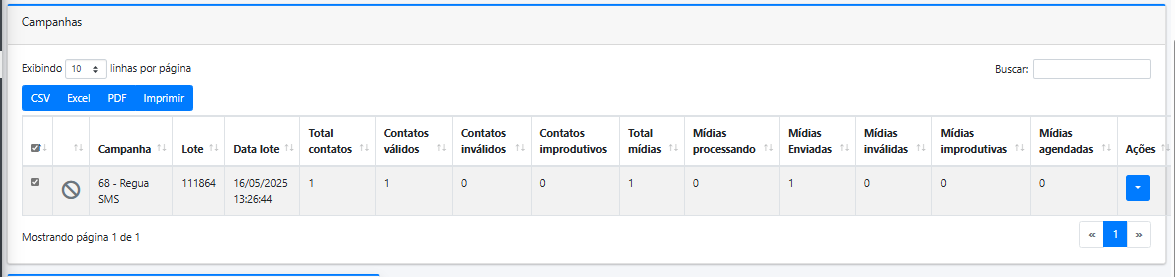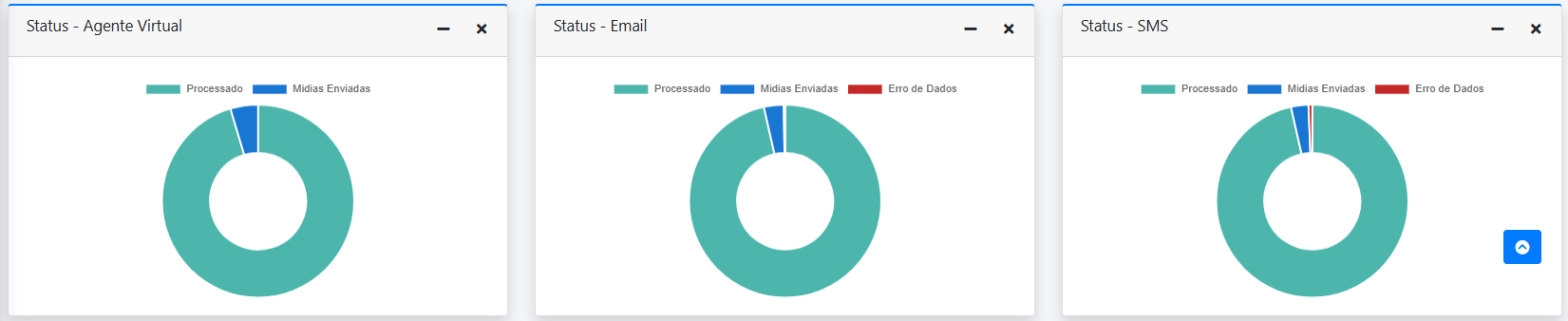Campanhas
Para acessar as Campanhas, clique na Aba > Monitoramento

Em seguida na Aba > Campanhas
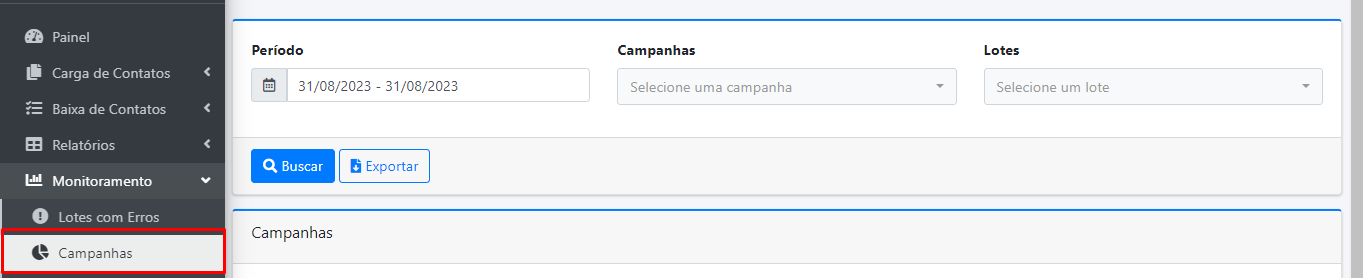
Filtros
Selecione no campo > Período
Período: Defina o intervalo de datas para a consulta.
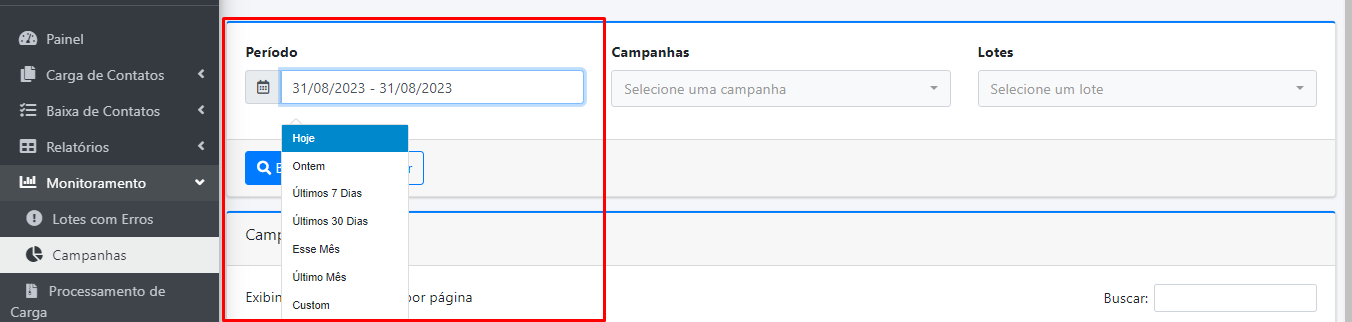
Selecione no campo > Campanhas
Campanhas: Escolha uma campanha específica que realizou a importação do seu mailing.
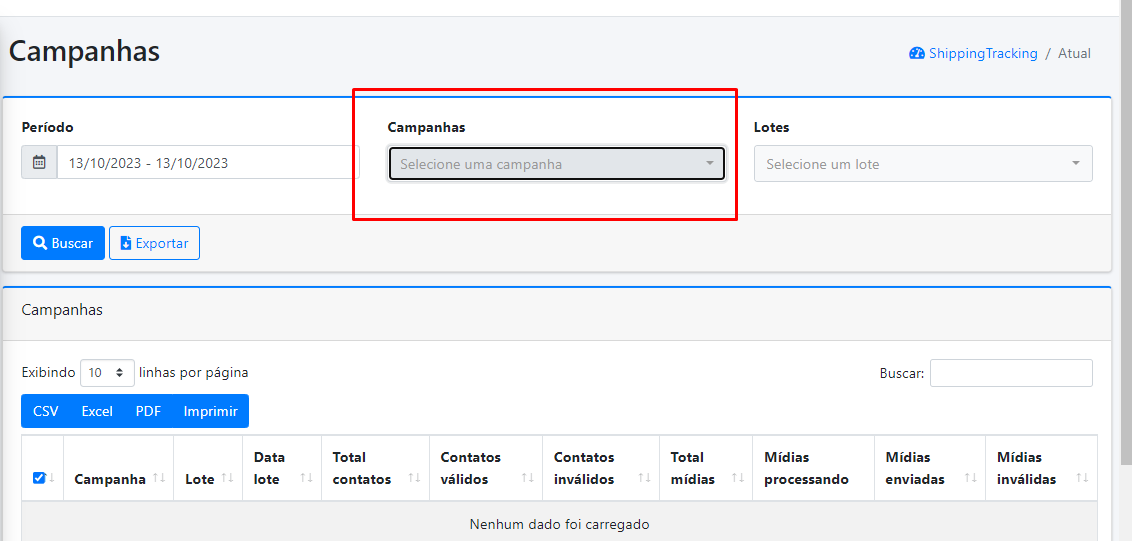
Selecione no campo > Lotes
Lotes: Nesse campo consegue visualizar o número e horário do seu lote.
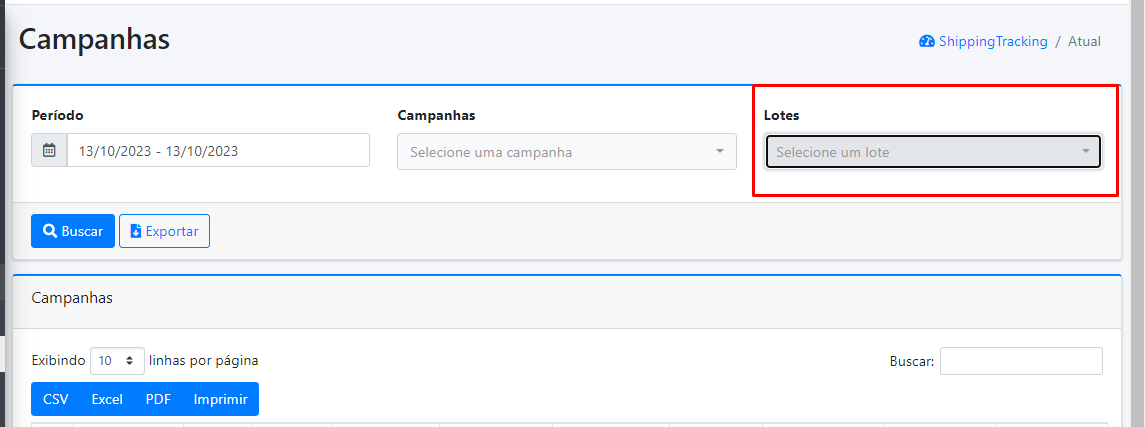
Tabela de Resultados e Análise de Status
Após filtrar, a tabela de "Campanhas" exibe uma linha para cada lote, com um detalhamento completo de seu processamento.
A tabela fornece métricas essenciais para avaliar a performance do lote:
-
Colunas de Contatos:
-
Total contatos: Número total de contatos no lote importado. -
Contatos válidos/inválidos: Separação dos contatos com base na validação inicial dos dados. Contatos improdutivos: São aqueles contatos que possuem no mailing uma "DataReferencia" anterior ao processamento do lote ou das réguas da campanha e, portanto, não gerarão envios.
-
-
Colunas de Mídias (o mais importante para o monitoramento):
-
Total mídias: Total de mensagens a serem enviadas. Mídias Processando: As mídias que estão nessa coluna ainda estão sendo geradas e passando pelo processamento da plataforma.-
Mídias Enviadas: O número de mensagens entregues com sucesso. -
Mídias inválidas: Ponto de atenção. Indica quantas mensagens falharam devido a erros de dados (ex: número de telefone incorreto, e-mail inválido). Para mais detalhes verificar Monitoramento > Lotes com erros. Mídias Improdutivas: Aquelas mídias que, apesar de virem de um contato válido, têm uma data na régua que seja anterior à data de processamento do lote e, portanto, não gerarão envios.
-
-
Gráfico de Status: abaixo da tabela de campanhas existe um gráfico de status. Ele oferece uma representação visual clara da proporção de
Mídias Enviadas,Erro de DadoseProcessado, facilitando a rápida identificação de problemas.
Ações
O botão de AÇÕES, representado por um ícone de um triangulo para baixo no canto direito da tabela, exibe as opções de controle e exportação de dados do lote selecionado.
1. Ver Contatos
-
Abre a lista completa dos contatos que compõem o lote.
-
Permite análise individual de cada destinatário.
-
Para que serve: Para fazer uma consulta ou verificação imediata de todos os contatos que estão em um lote, sem a necessidade de baixar um arquivo. É ideal para checar se um contato específico faz parte do envio.
2. Exportar Contatos
-
Exporta todos os contatos do lote em formato CSV ou Excel.
-
Inclui tanto contatos válidos quanto inválidos.
-
Para que serve: Para obter a lista completa de todos os contatos do lote e o status final de cada um (incluindo os que falharam). Use este relatório para fazer uma análise geral do lote, entender a proporção de erros e trabalhar com os dados offline em uma planilha.
3. Exportar Contatos Efetivos
-
Exporta apenas os contatos que foram considerados efetivos no disparo (ou seja, válidos e com envio bem-sucedido).
-
Para que serve: Para obter uma lista limpa contendo apenas os contatos que receberam a mensagem com sucesso. É a melhor opção para auditoria e planejamento de ações Futuras.